亲爱的电脑小伙伴们,你是不是也有过这样的经历:Windows 10系统突然变得有点儿“顽皮”,关机的时候就像捉迷藏一样,让你找得头都大了?别急,今天就来给你揭秘Windows 10系统关机的那些事儿,让你轻松告别烦恼,成为电脑关机小达人!

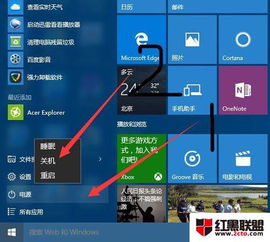
想要关机,第一步当然是要找到那个神秘的“开始”按钮啦!它就静静地躺在屏幕左下角,等着你的召唤。轻轻一点,开始菜单就会华丽丽地展开,里面有一个“电源”的图标,看起来就像一个正在充电的电池,是不是很可爱呢?点击它,你会看到三个选项:睡眠、关机、重启。别犹豫,直接选择“关机”,然后点击“确定”,电脑就会开始慢慢关机啦!

如果你是个喜欢快节奏生活的人,那么快捷键就是你的不二之选。按下“Alt F4”,一个关机对话框就会跳出来,你只需要点击“关机”,再点击“确定”,电脑就会立刻关机,速度超快!
还有一个小技巧,那就是在开始菜单上右键点击,你会看到一个菜单,里面也有“关机”的选项。是不是觉得这个方法有点儿低调呢?其实,它就像一个隐藏的高手,关键时刻能帮你快速关机。
如果你遇到了电脑关机不了的情况,别慌张,这里有几个小技巧可以帮你解决问题:
- 检查后台程序:有时候,后台的程序可能会阻止电脑关机。你可以按下“Ctrl Alt Delete”,然后点击“任务管理器”,关闭所有不必要的程序,再尝试关机。
- 重启电脑:如果以上方法都不行,你可以尝试重启电脑。按下“Windows R”,输入“shutdown /r”,然后按回车键,电脑就会重启。
如果你的电脑突然黑屏关机,可能是硬件出现了问题。你可以尝试以下方法:
- 检查电源:确保电源线插得牢固,电源开关正常。
- 检查散热:打开机箱,检查散热风扇是否运转正常,散热片是否积灰。
- 检查硬件:检查内存条、显卡等硬件是否松动或损坏。
如果你的电脑无故自动关机,可能是以下原因:
- 硬件过热:检查散热风扇是否运转正常,散热片是否积灰。
在关机之前,一定要记得保存好你的文件哦!否则,一旦电脑关机,你的文件可能会丢失哦!
定期关机可以让电脑散热,减少硬件损坏的风险,让电脑更加健康。
关机后,不要立即开机,让电脑休息一会儿,这样可以让电脑更加耐用。
亲爱的电脑小伙伴们,现在你已经成为了一个关机小达人了吧!希望这篇文章能帮助你解决关机难题,让你的电脑生活更加轻松愉快!